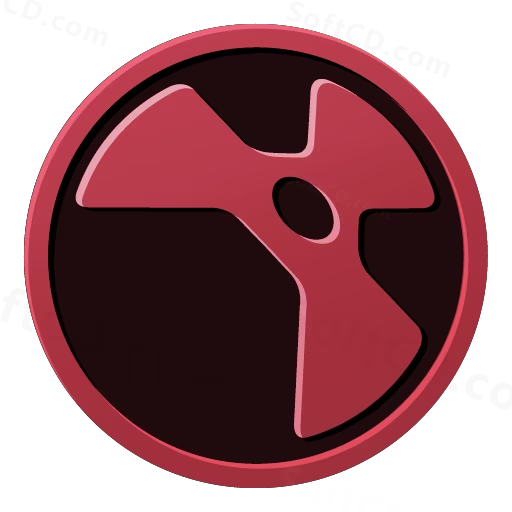
软件介绍:
Nuke 全称为 The Foundry Nuke ,是由英国 The Foundry Visionmongers 公司开发的一款专业级数字合成和视觉特效软件。 Nuke 自首次发布以来一直是电影、电视、广告等高端视觉特效制作领域的核心工具之一,多次被应用于奥斯卡获奖电影的制作。 Nuke 主要用于节点式的非线性工作流程、高级 2D 和 3D 合成、色彩校正、摄像机跟踪、多层渲染以及深度合成(Deep Compositing),广泛应用于影视后期制作。
当前版本主要功能&新增功能:(以下信息来源于网络,仅供参考)
首次发布日期: 2017 年 3 月
- 节点式工作流程: 提供灵活的非线性编辑方式,便于处理复杂的合成任务。
- 深度合成(Deep Compositing): 支持多通道深度数据处理,提升合成精度。
- 摄像机跟踪: 内置高精度跟踪工具,支持 3D 场景重建和匹配移动。
- 多层渲染支持: 支持多通道渲染,简化复杂项目的管理。
- 高级色彩校正: 提供强大的调色工具,确保画面色彩一致性。
- 时间线编辑(Nuke Studio): 集成时间线功能,支持剪辑和特效无缝衔接。
安装教程:
温馨提示:
- 请保留软件包及桌面的【xf_foundry.lic】文件,切勿删除。
- 建议在安装前备份重要数据,以免意外丢失。
注意事项:
- 安装过程中需关闭杀毒软件,以免误删破解文件。
- 确保网络连接稳定,以完成许可证验证步骤。
开始安装:
1、下载完成后,打开镜像包,点击同意:
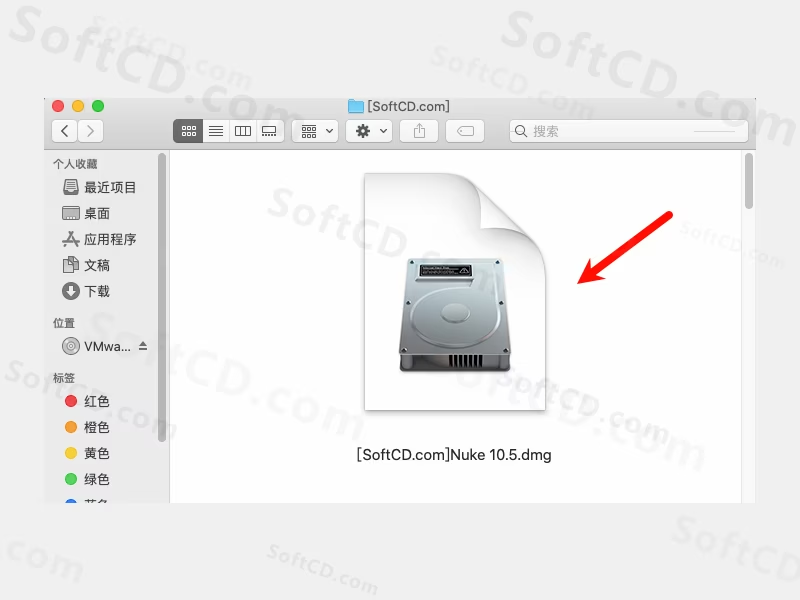
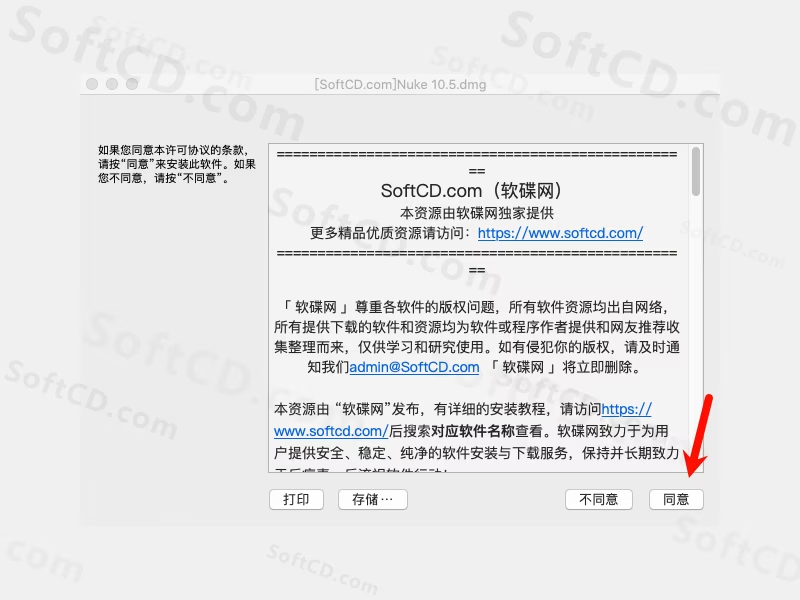
2、打开后如下图,里面有 4 个文件,先安装第一个文件【Nuke10.5v3-mac-x86-release-64.pkg】,默认一直下一步安装即可:
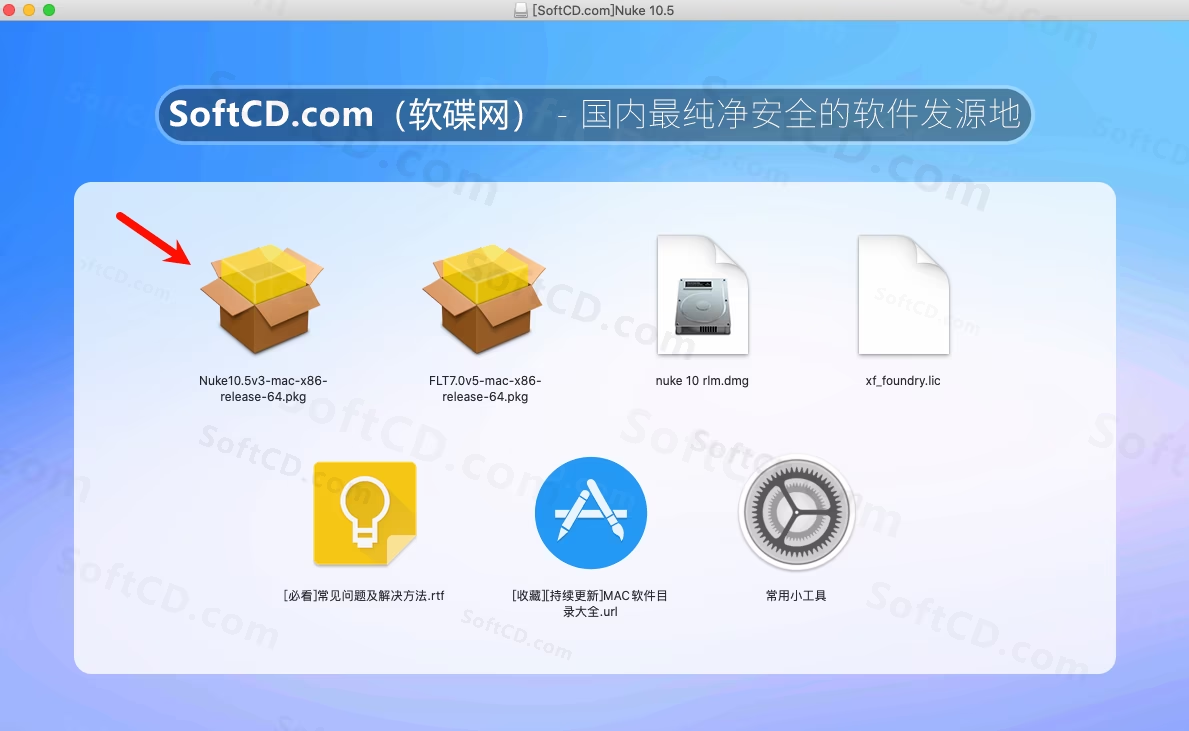
3、接下来继续安装第二个文件【FLT7.0v5-mac-x86-release-64.pkg】,也就是 Foundry License Utility,也是默认一直下一步安装即可:
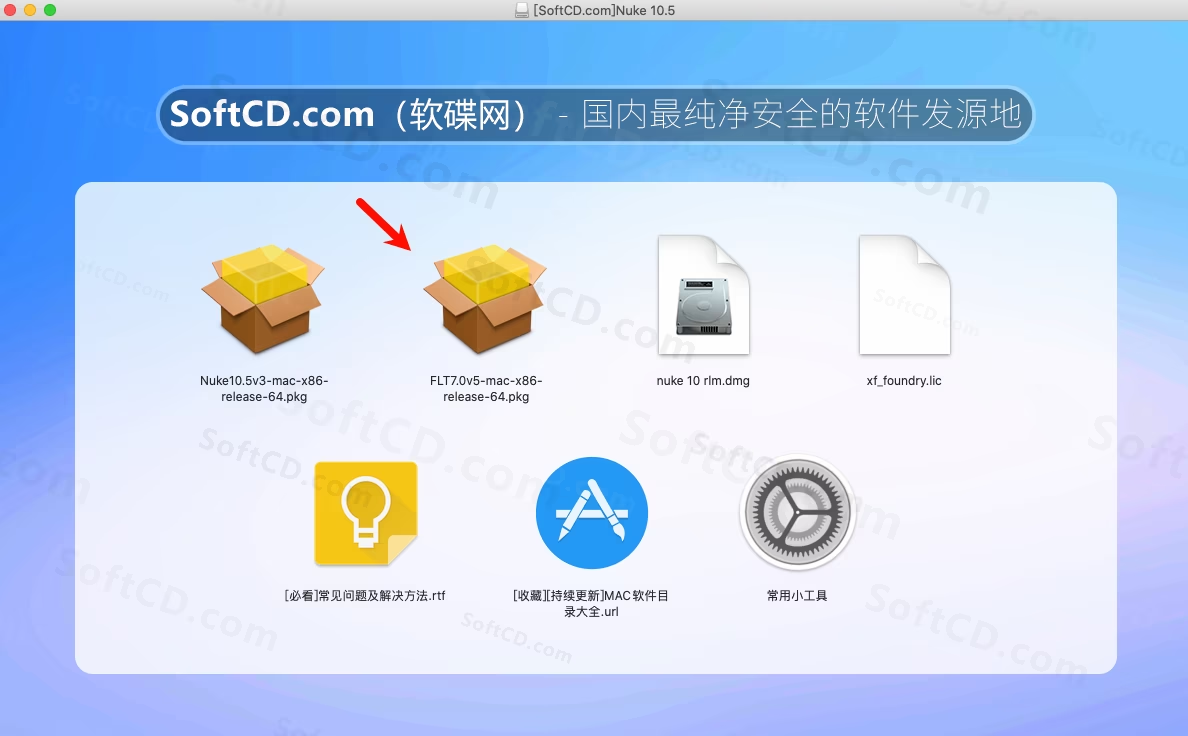
4、【FLT7.0v5-mac-x86-release-64.pkg】安装完毕后,在应用程序找到并运行 Foundry License Utility:
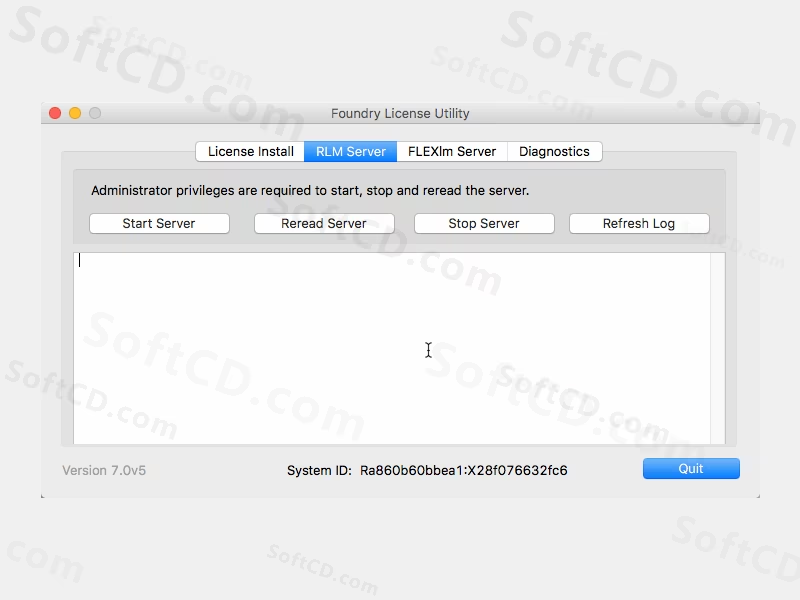
5、在 Foundry License Utility 选择【RLM Server】,点击【Stop Server】:

6、然后选择【FLEXlm Server】,点击【Stop Server】:
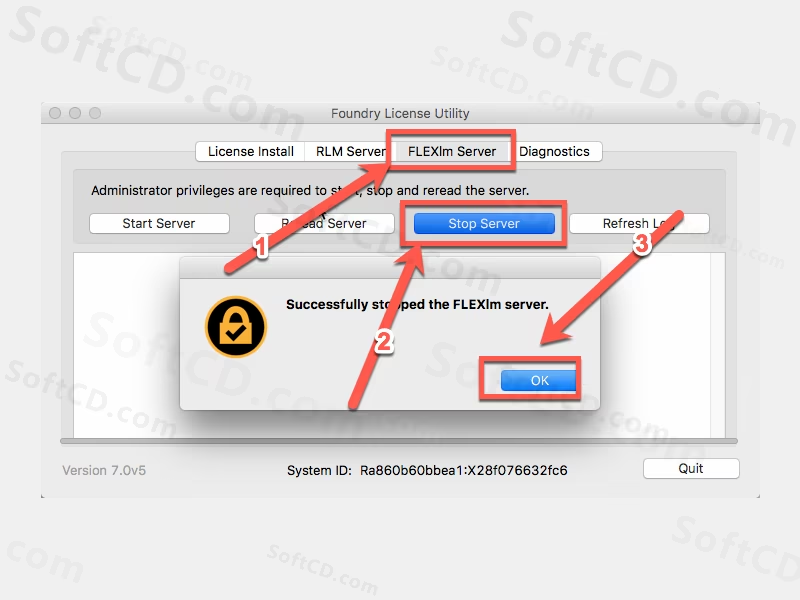
7、选择【Diagnostics】,点击【Run Diagnostics】,待用:
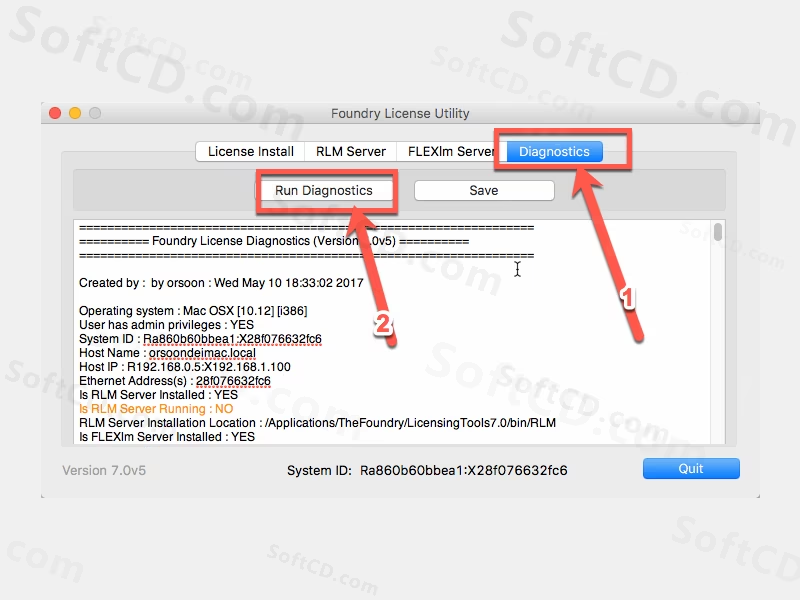
8、打开 NUKE 10 for Mac 镜像包中的【nuke 10 rlm.dmg】:
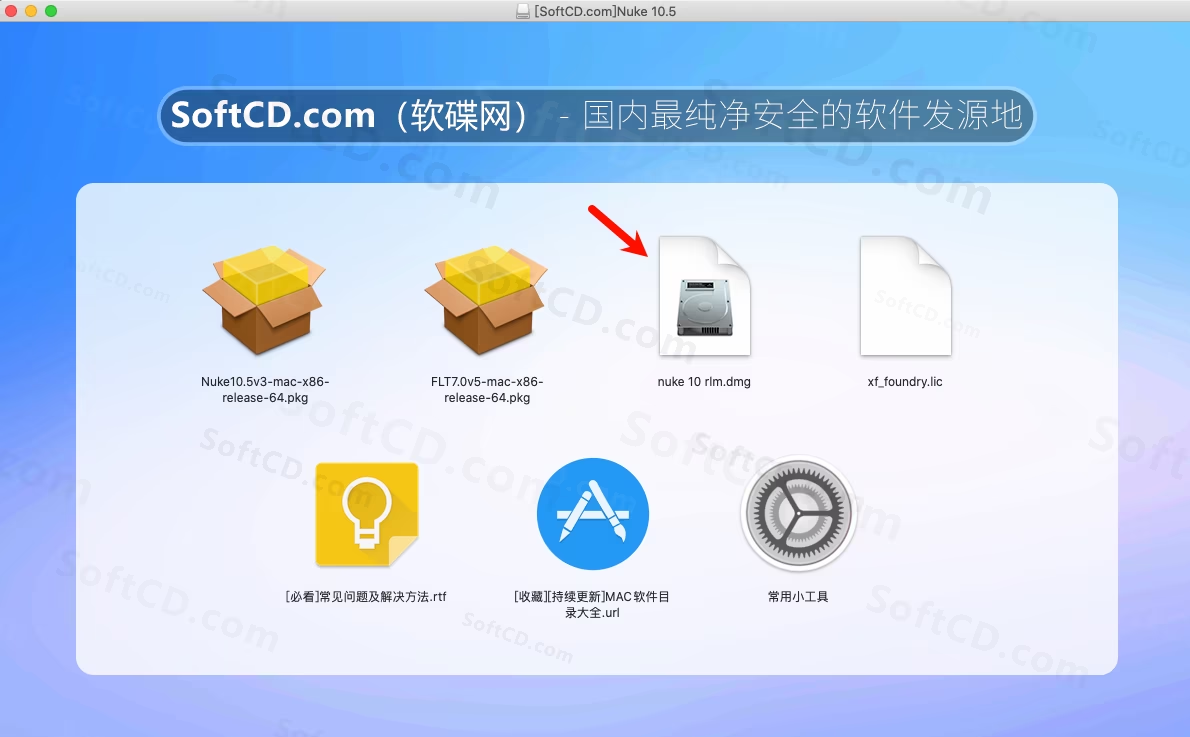
9、分别将左侧【rlm.foundry】拖到右侧【FLEXlm】文件夹和【RLM】文件夹中:
建议:这里可以将【rlm.foundry】复制到桌面,然后双击打开【FLEXlm】,将【rlm.foundry】复制粘贴到【FLEXlm】里。然后再将【rlm.foundry】复制到【RLM】进行替换。 若无法复制替换或无法打开【FLEXlm】和【RLM】文件夹,那么可前往如下文件路径自行替换: /Applications/TheFoundry/LicensingTools7.0/bin/FLEXlm
/Applications/TheFoundry/LicensingTools7.0/bin/RLM
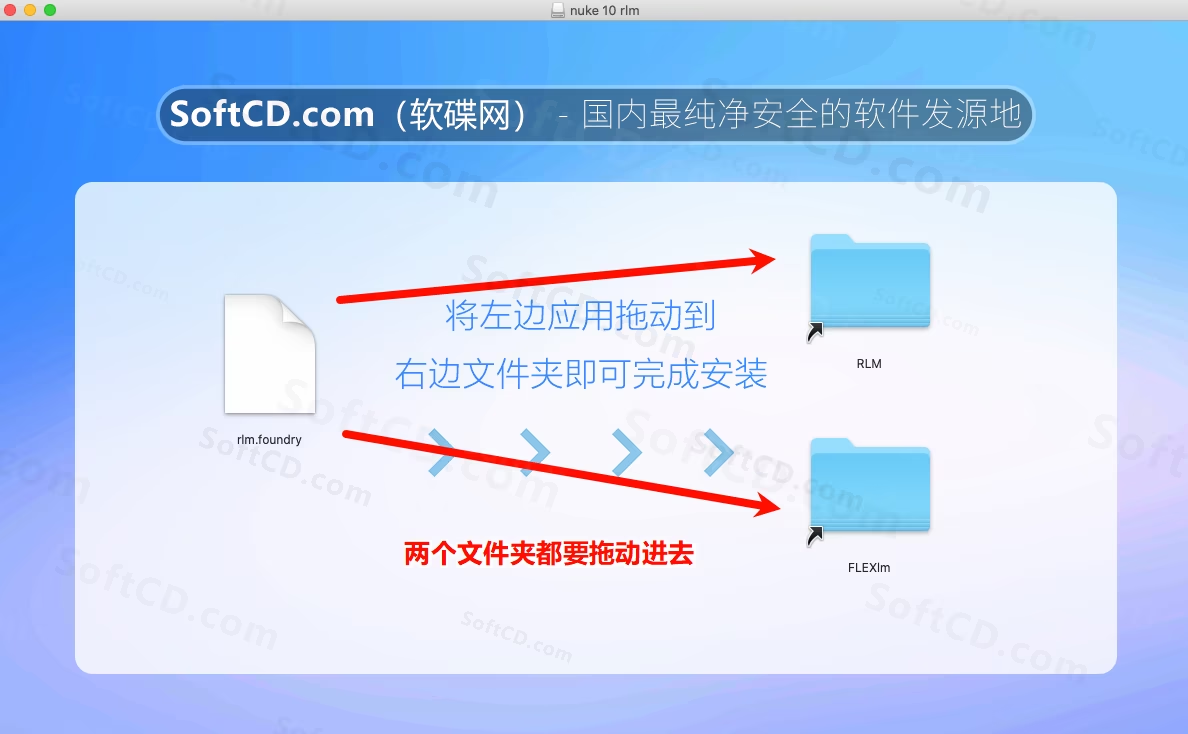
10、完成之后,打开终端,输入 chmod 755 /Applications/TheFoundry/LicensingTools7.0/bin/RLM/rlm.foundry,回车确认:
注意:chmod 和 755 以及后面的地址中间均有空格。
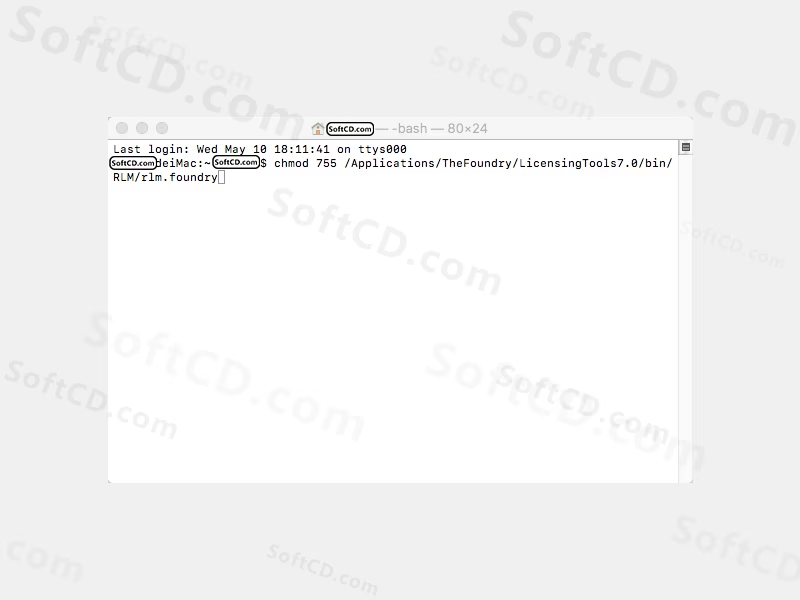
11、将 NUKE 10 for Mac 镜像包中的【xf_foundry.lic】文件拖到桌面:
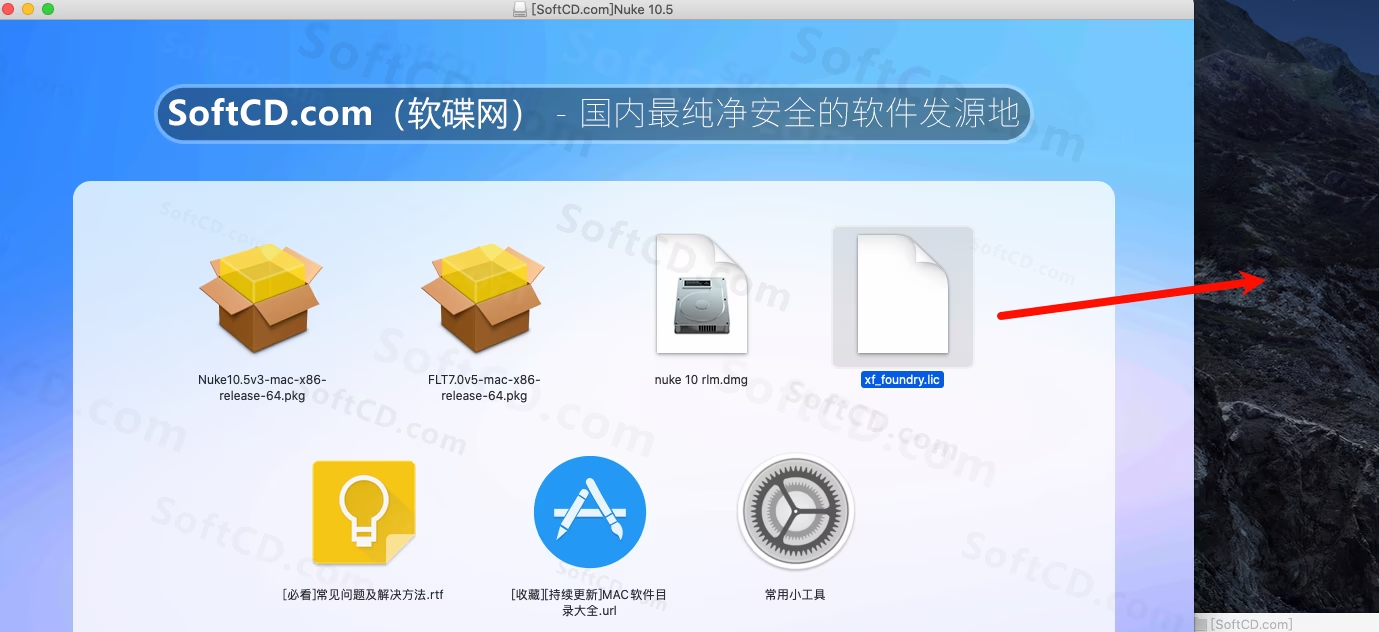
12、用【文本编辑】打开桌面上的【xf_foundry.lic】文件:
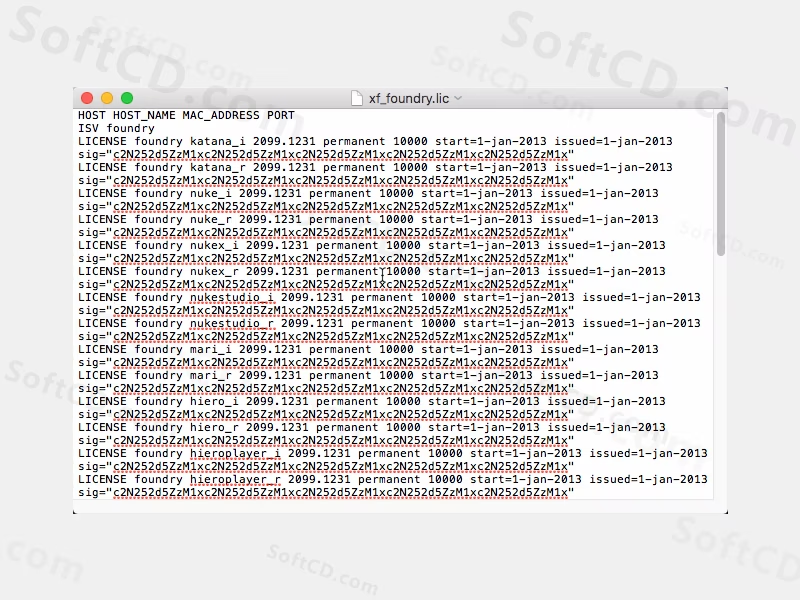
13、在 Foundry License Utility 中将【HOST_NAME】和【Ethernet Address】分别替换进【xf_foundry.lic】文件中,【PORT】换成【5053】:
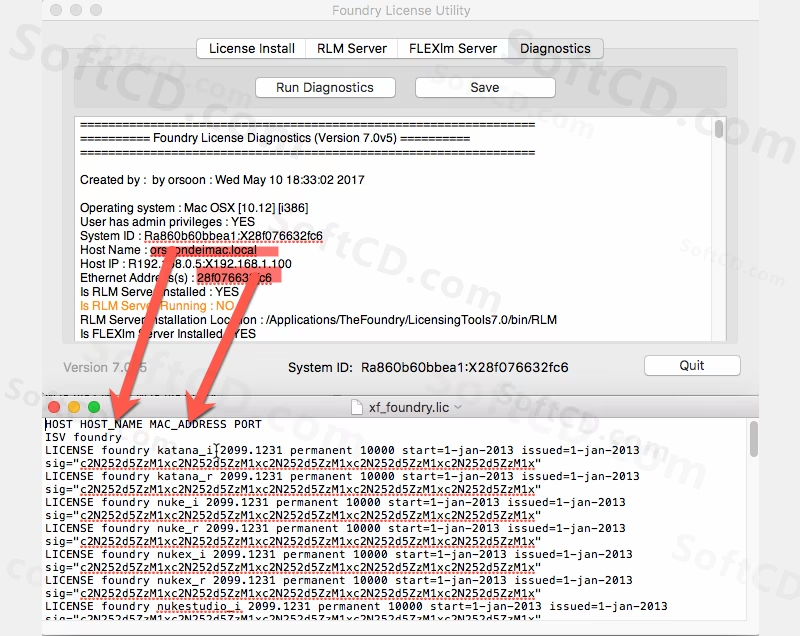
14、文件替换完毕:
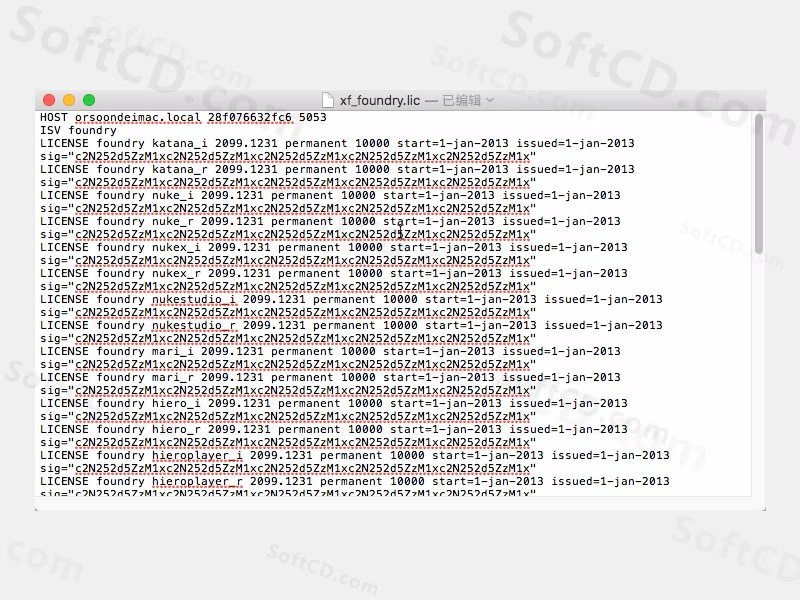
15、将桌面刚刚修改好的【xf_foundry.lic】文件分别拷贝至:
/Library/Application Support/TheFoundry/RLM
/Library/Application Support/TheFoundry/FLEXLM
然后关闭 Foundry License Utility:

16、双击运行 NUKE 镜像包中的【xf_foundry.lic】文件:
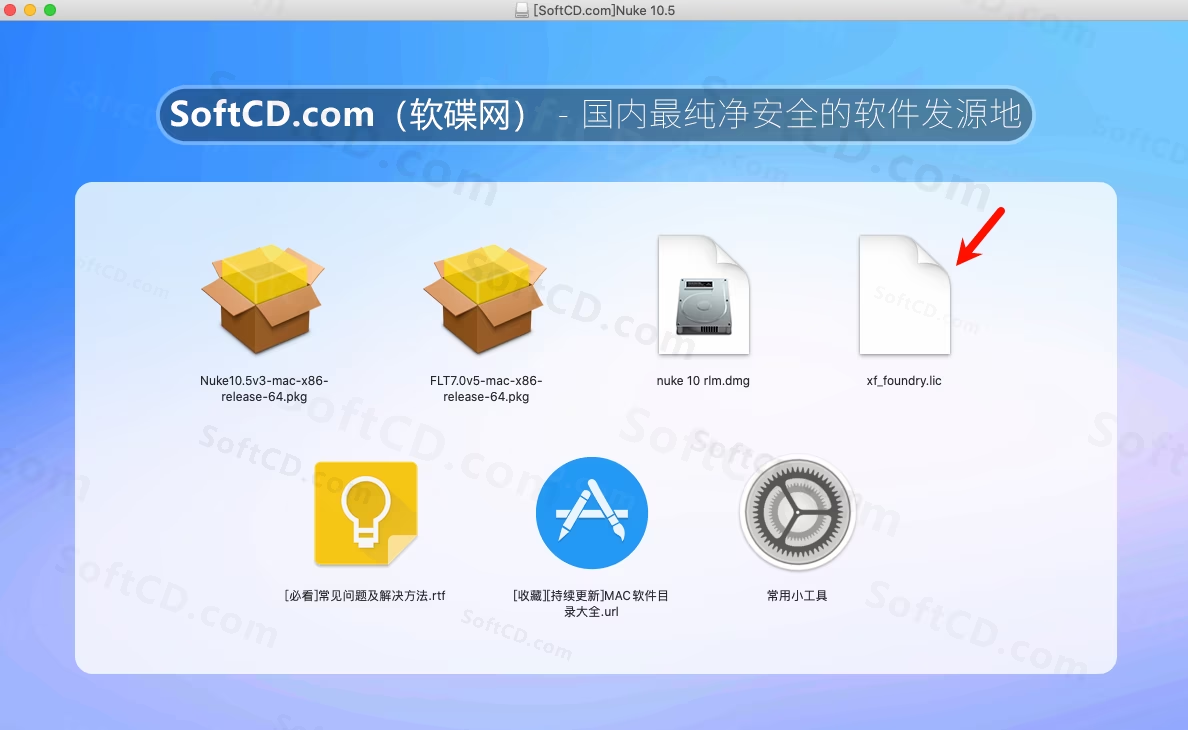
17、选择【RLM Server】,点击【Reread server】:
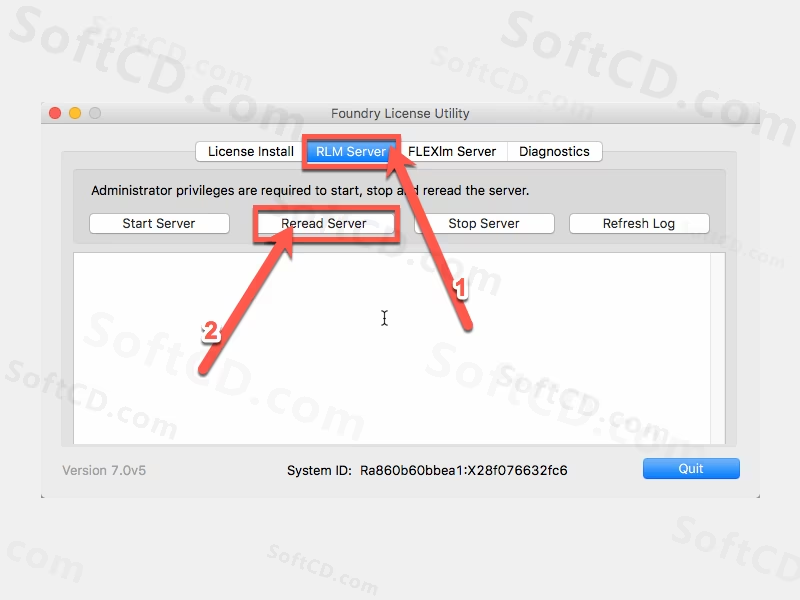
18、然后选择【FLEXlm Server】,点击【Reread server】,关闭【Foundry License Utility】:
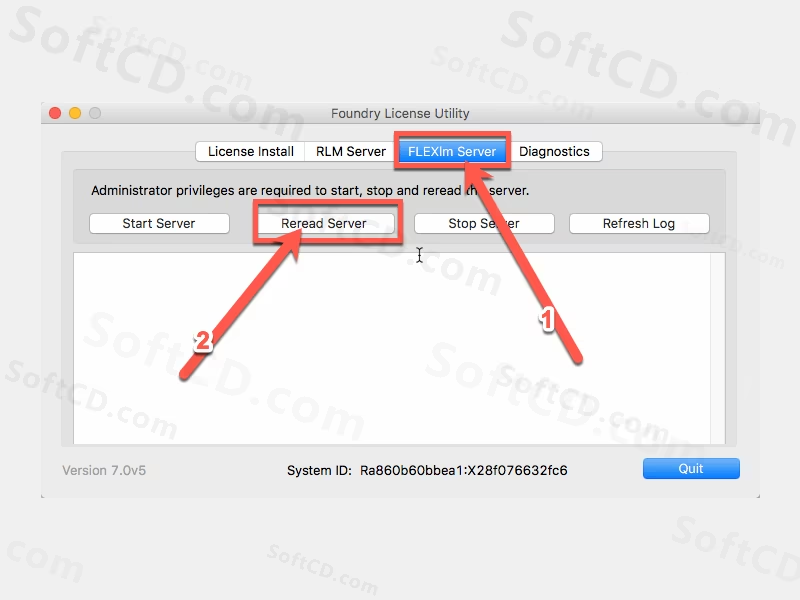
19、恭喜你,NUKE 10 for Mac 激活成功:
若完成以上步骤仍不能出现工作界面,需要点击 user server 选项,输入 5053@hostlocal,回车确认。
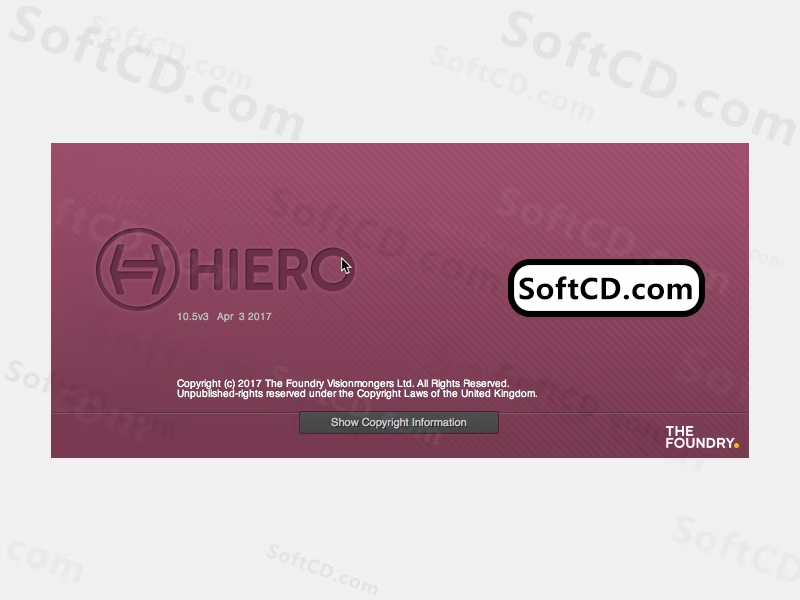
常见问题:
1、激活后软件无法启动怎么办?
- 请检查是否正确输入了 5053@hostlocal,并确保网络连接正常。
2、替换【rlm.foundry】文件时提示权限不足怎么办?
- 请以管理员权限打开文件夹,或手动前往指定路径进行替换。
3、【xf_foundry.lic】文件无法保存修改怎么办?
- 请确保使用【文本编辑】以管理员权限打开文件,并检查文件是否被锁定。
由于时效性,部分软件安装失败/无法使用等请在评论区留言或点此求助以便我们及时更新版本。
软件整理/服务器维护不易,若您成功安装,可将本站分享给更多小伙伴支持本站哦~
 MacOS
MacOS![[Mac]The Foundry Nuke Studio 15.0v2 for Mac 破解激活版 电影特效合成影视后期制作软件](https://assets.softcd.com/wp-content/cache/2024/10/40637_001.avif)

![[Mac]The Foundry Nuke Studio 14.1v1 for Mac 破解激活版 电影特效合成影视后期制作软件](https://assets.softcd.com/wp-content/cache/2024/10/40611_001.avif)
![[Mac]The Foundry Nuke Studio 13.2v5 for Mac 破解激活版 电影特效合成影视后期制作软件](https://assets.softcd.com/wp-content/cache/2024/10/40583_001.avif)
![[Mac]The Foundry Nuke Studio 12.2v11 for Mac 破解激活版 电影特效合成影视后期制作软件](https://assets.softcd.com/wp-content/cache/2024/10/40558_001.avif)
![[Mac]The Foundry Nuke Studio 11.3v6 for Mac 破解激活版 电影特效合成影视后期制作软件](https://assets.softcd.com/wp-content/cache/2024/10/40531_001.avif)

评论0